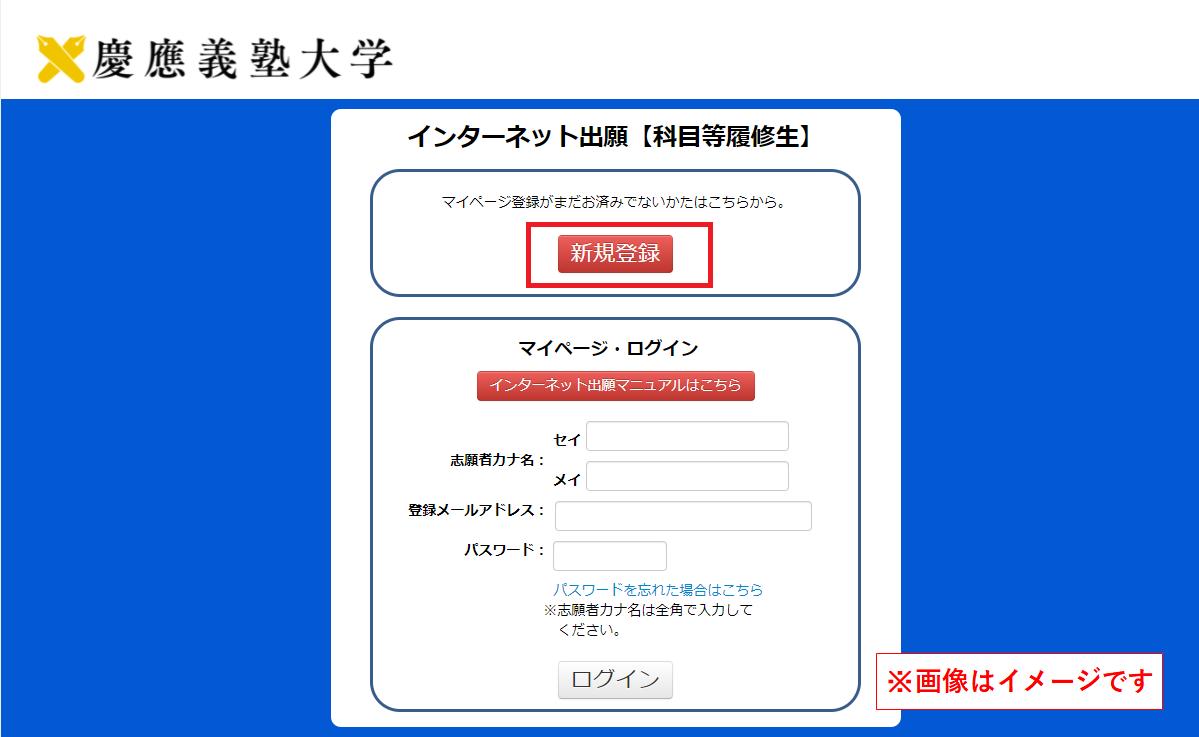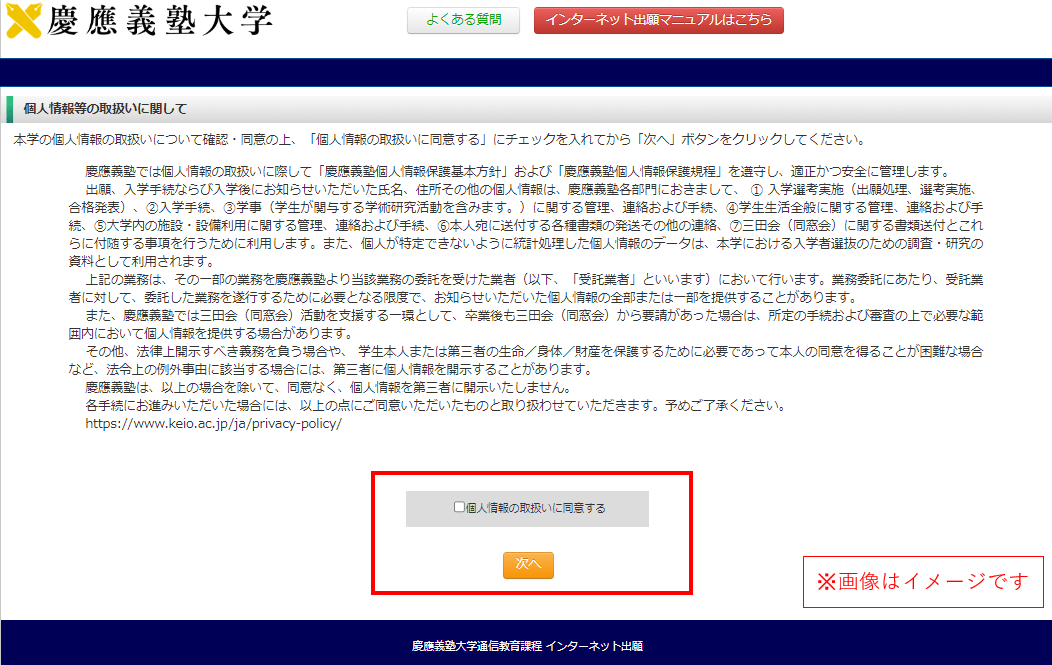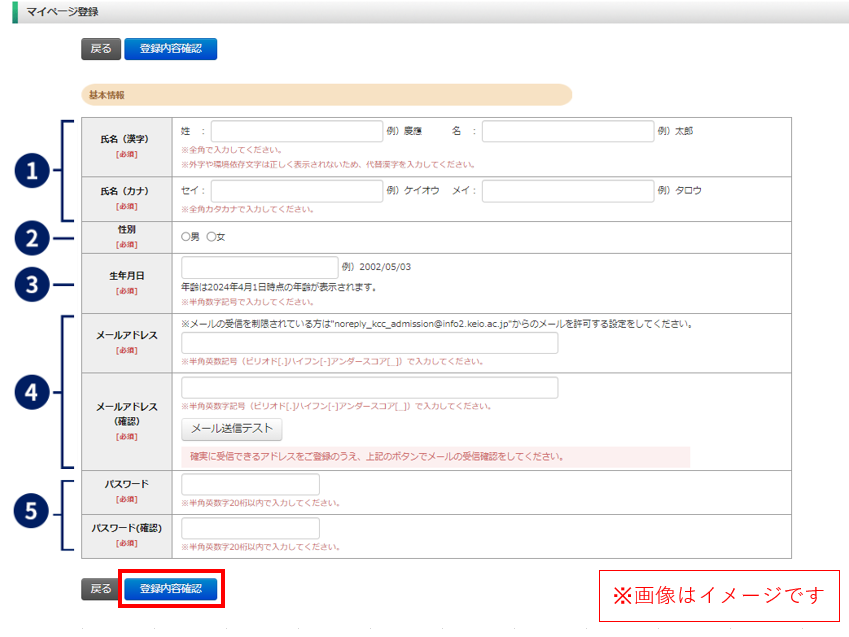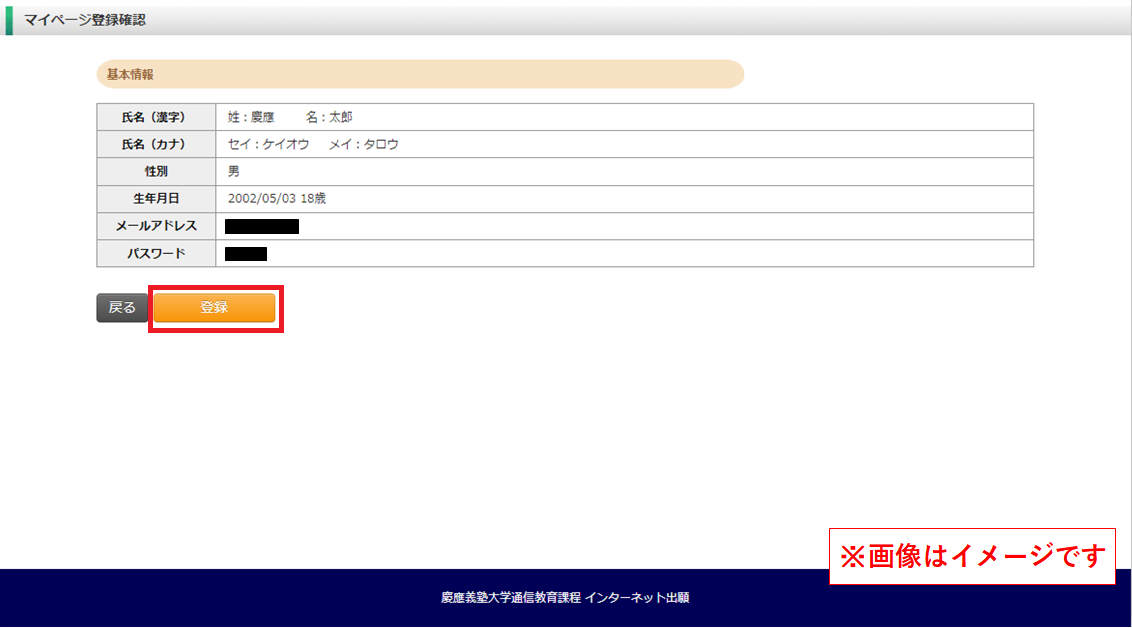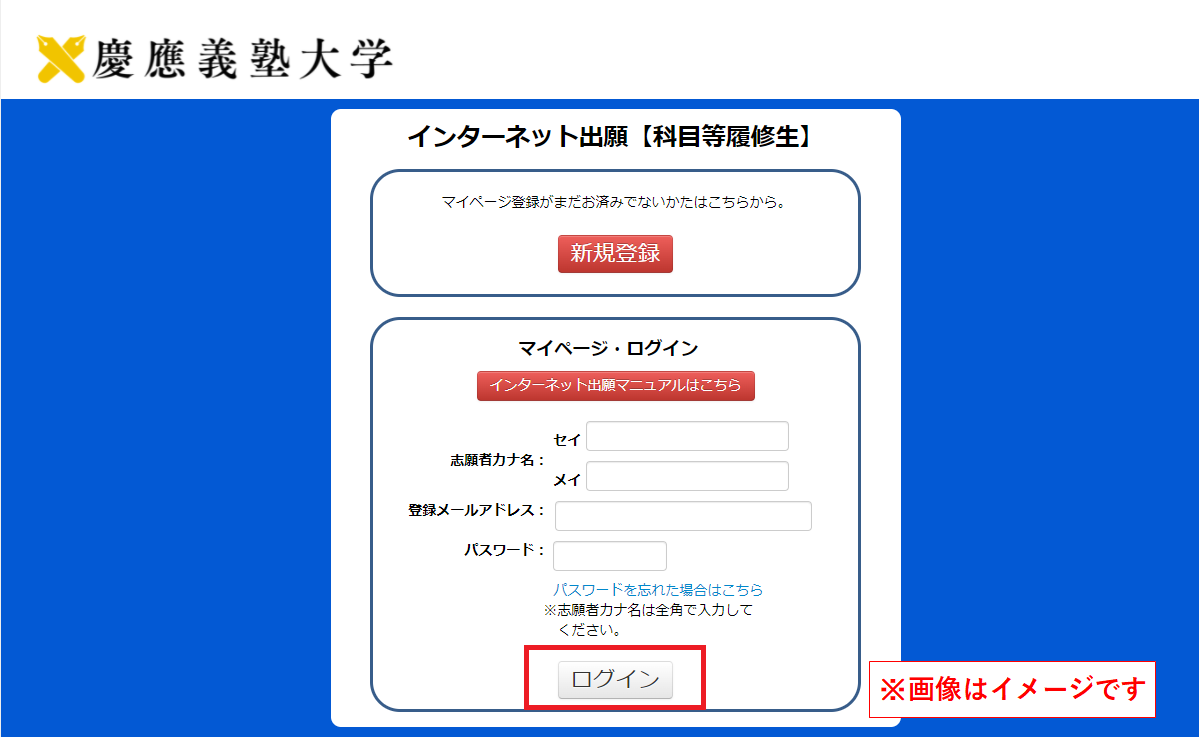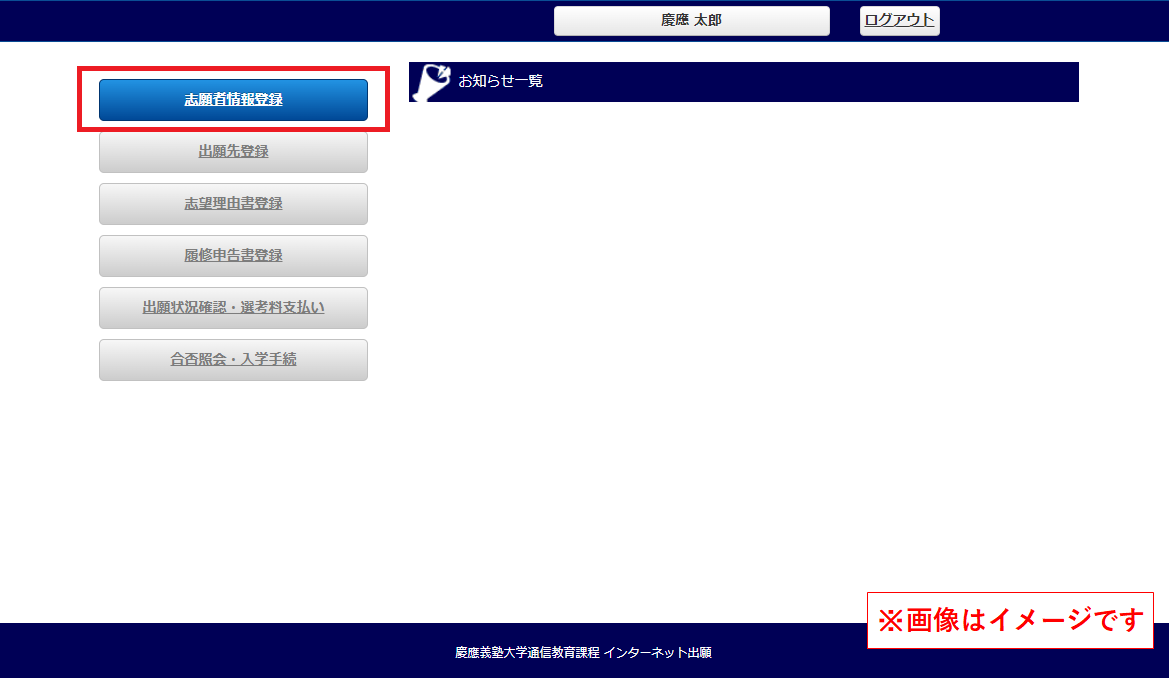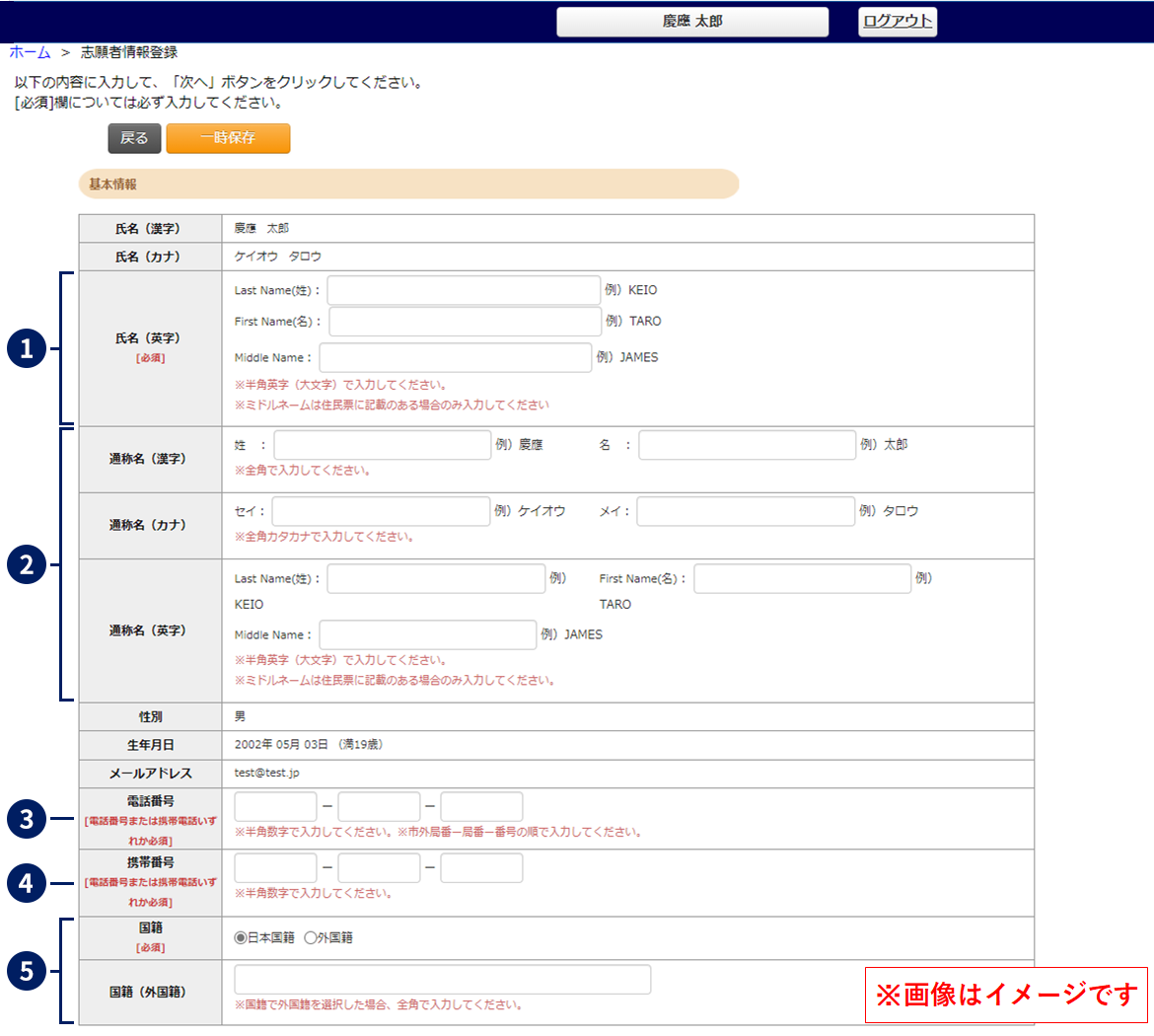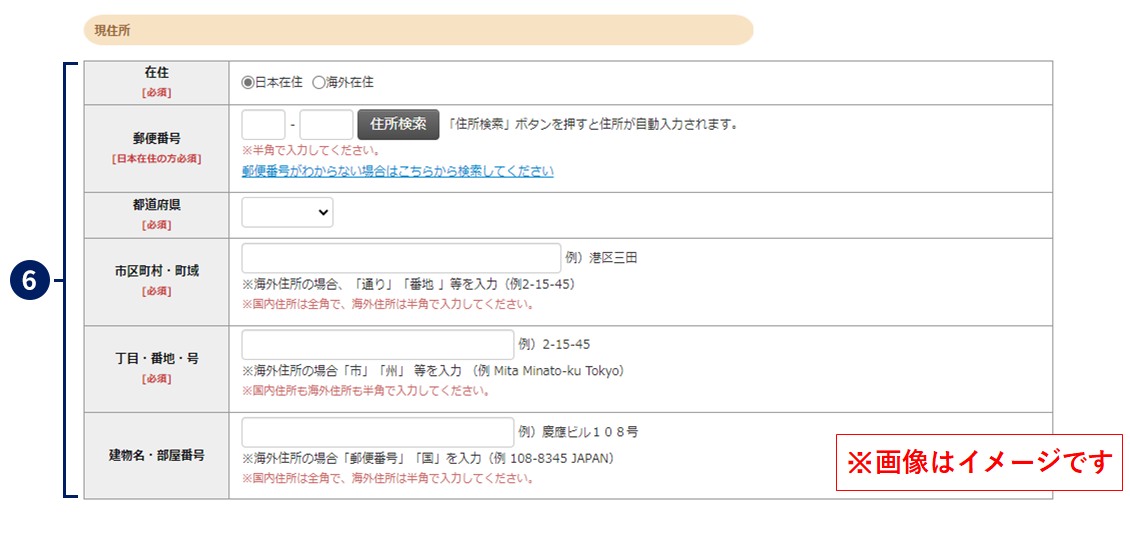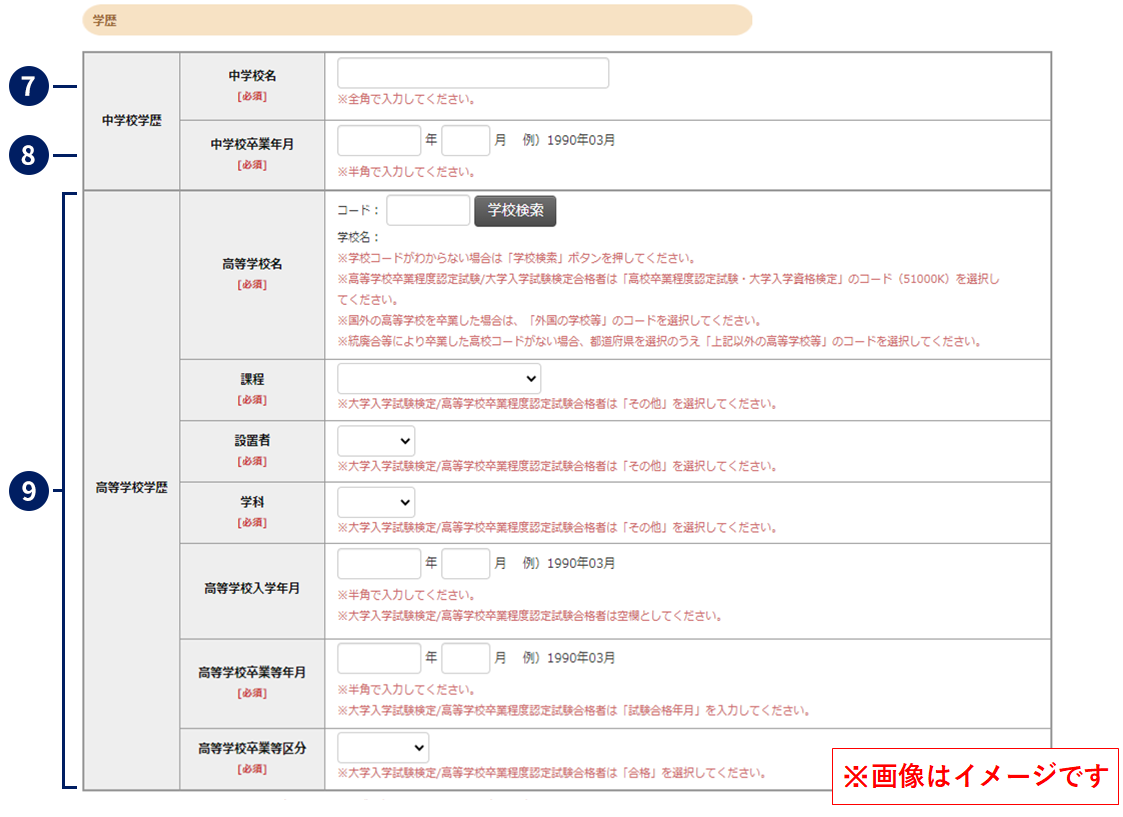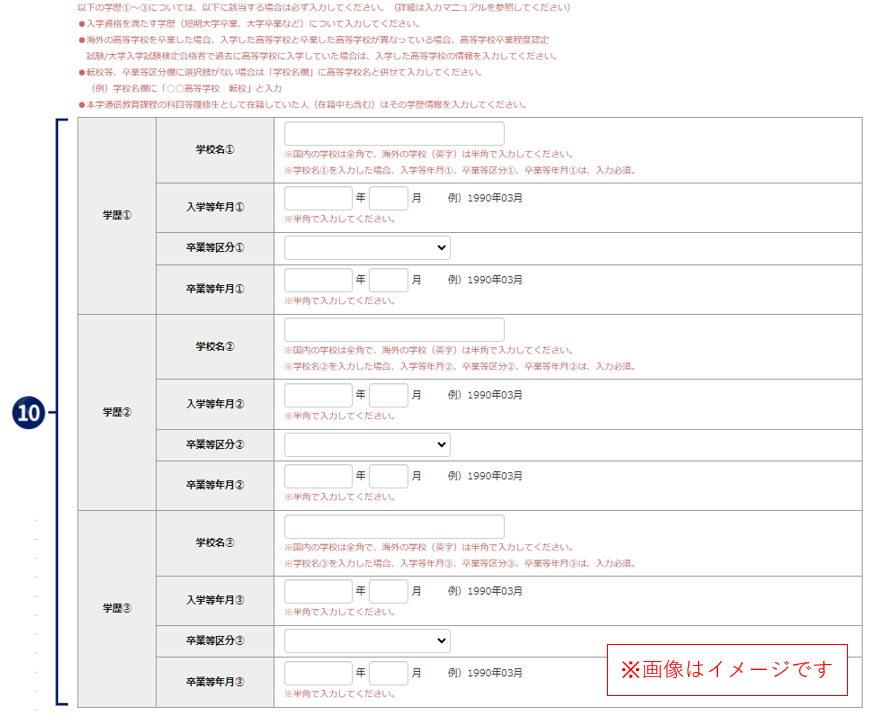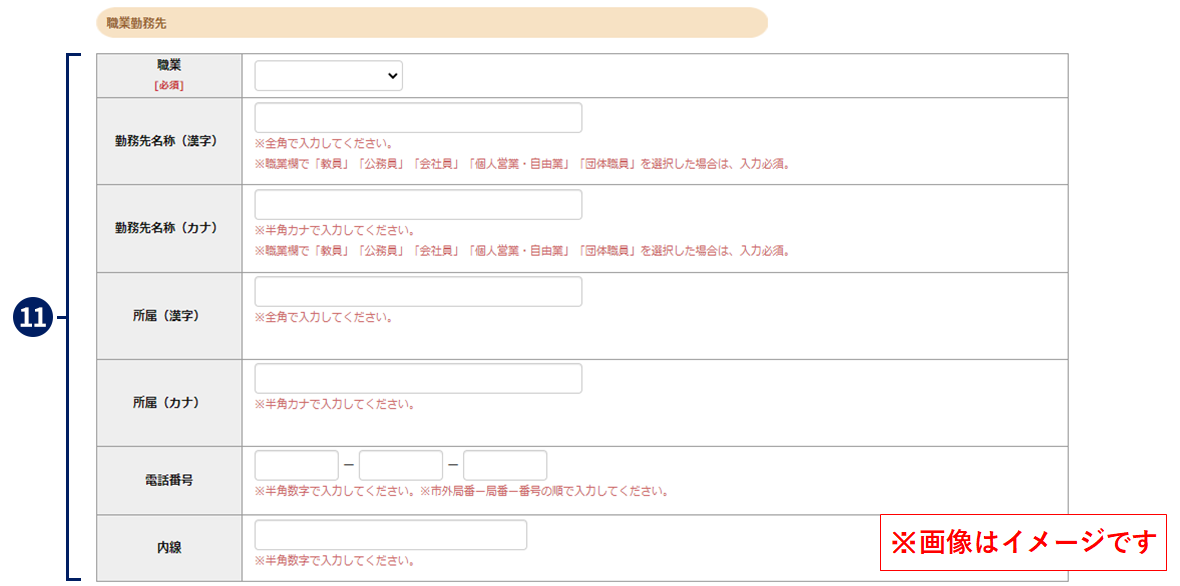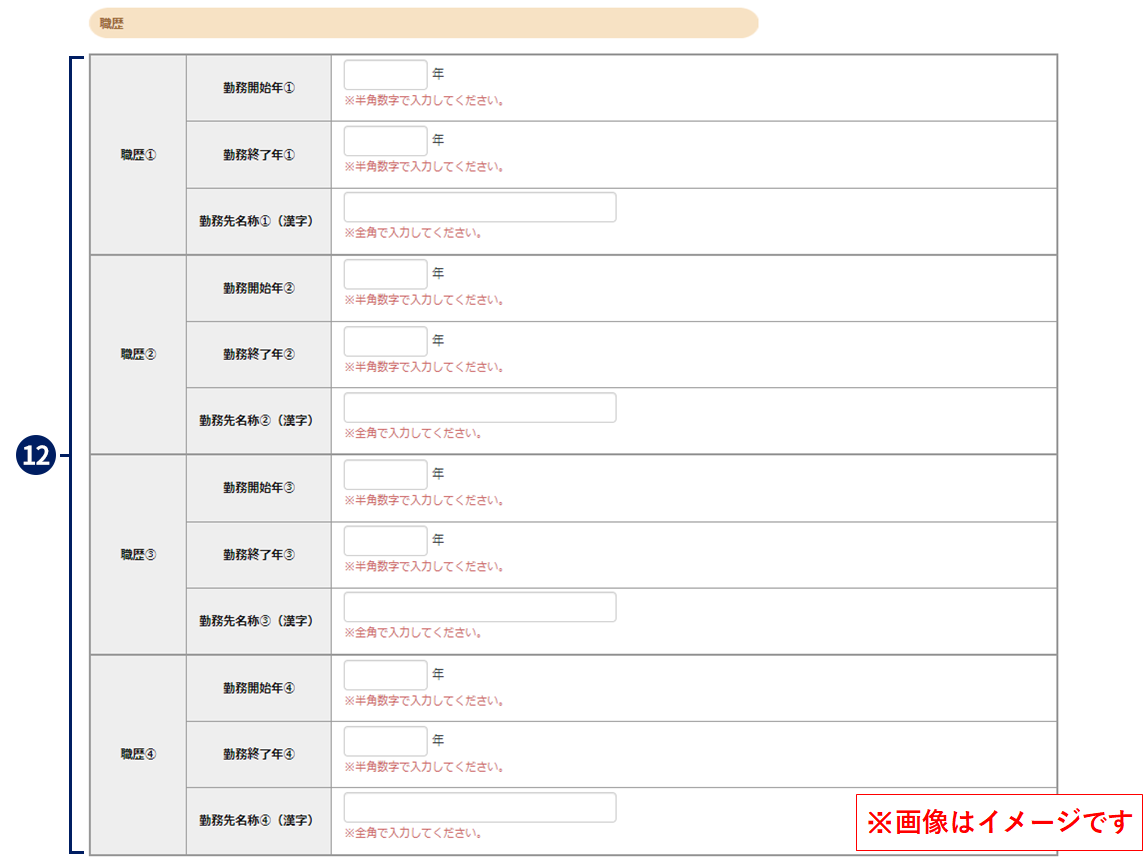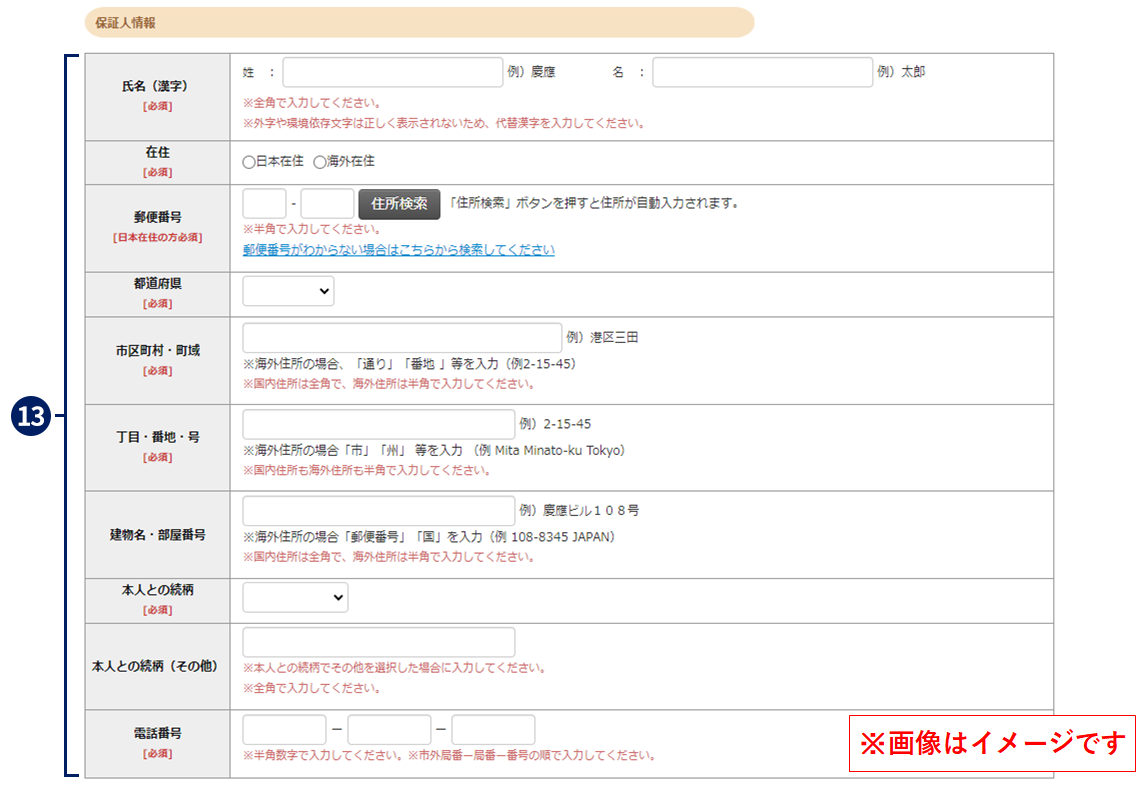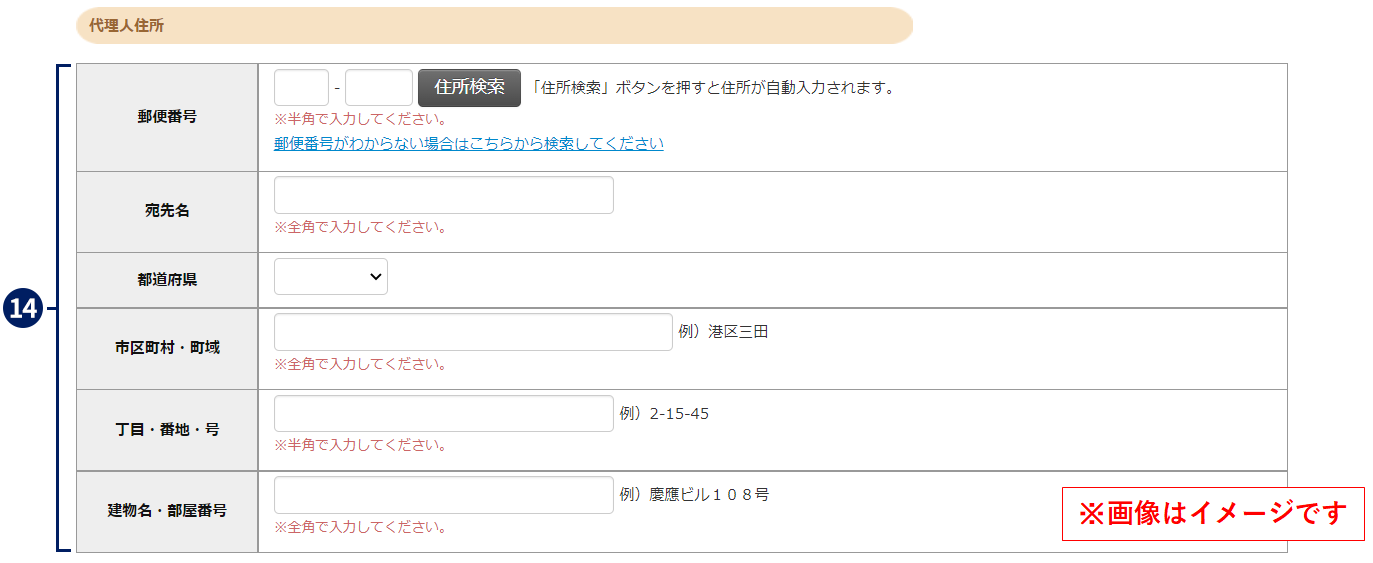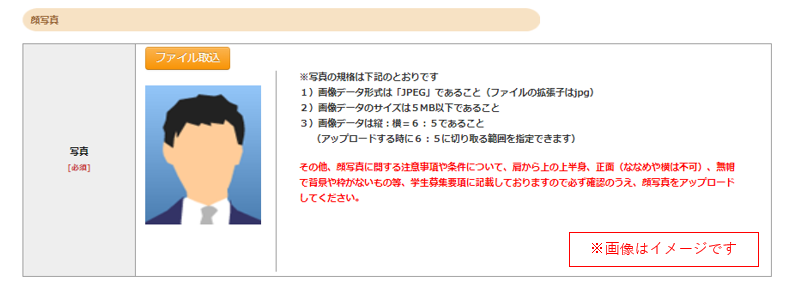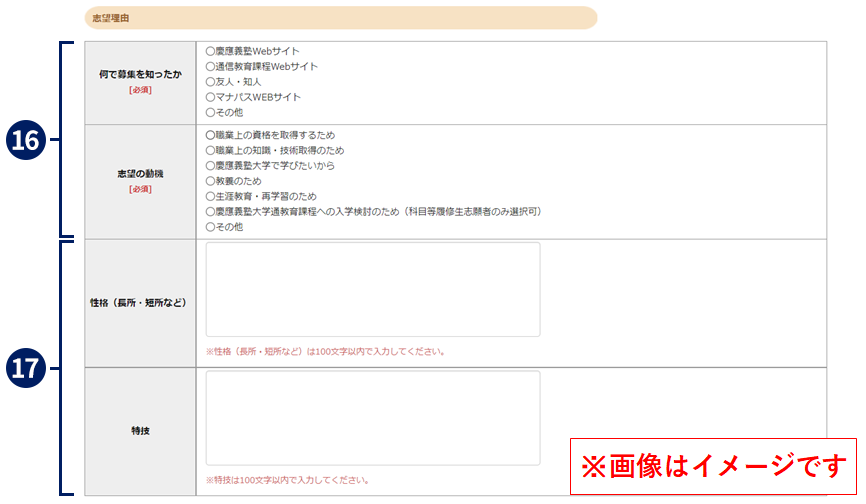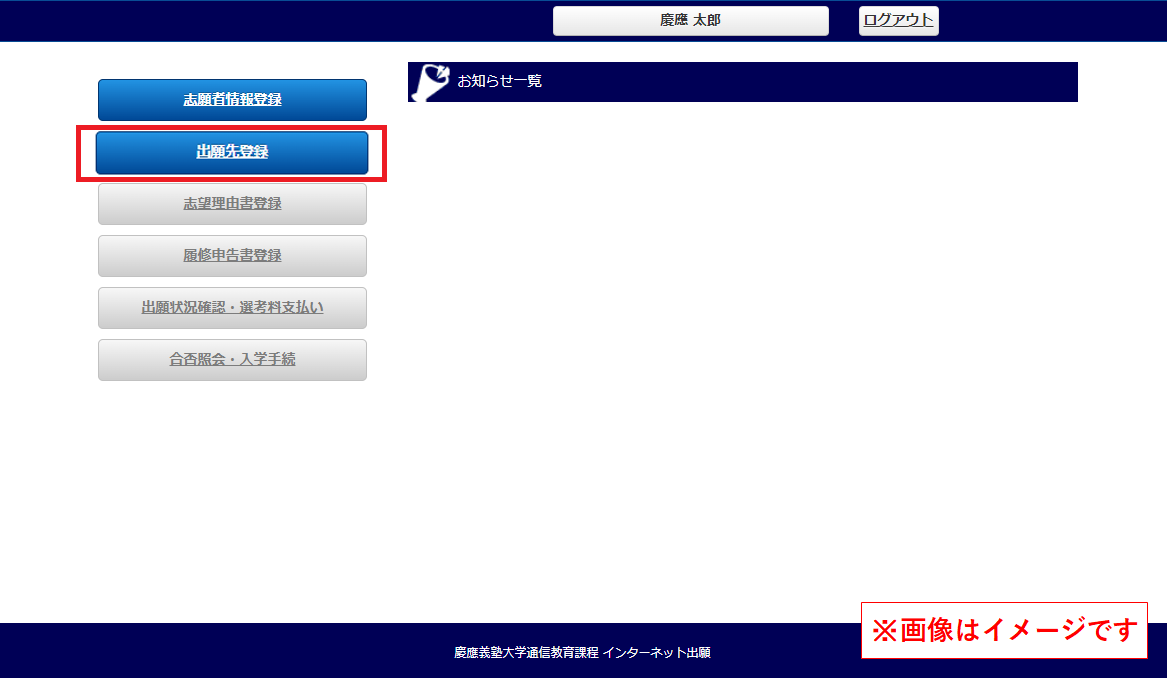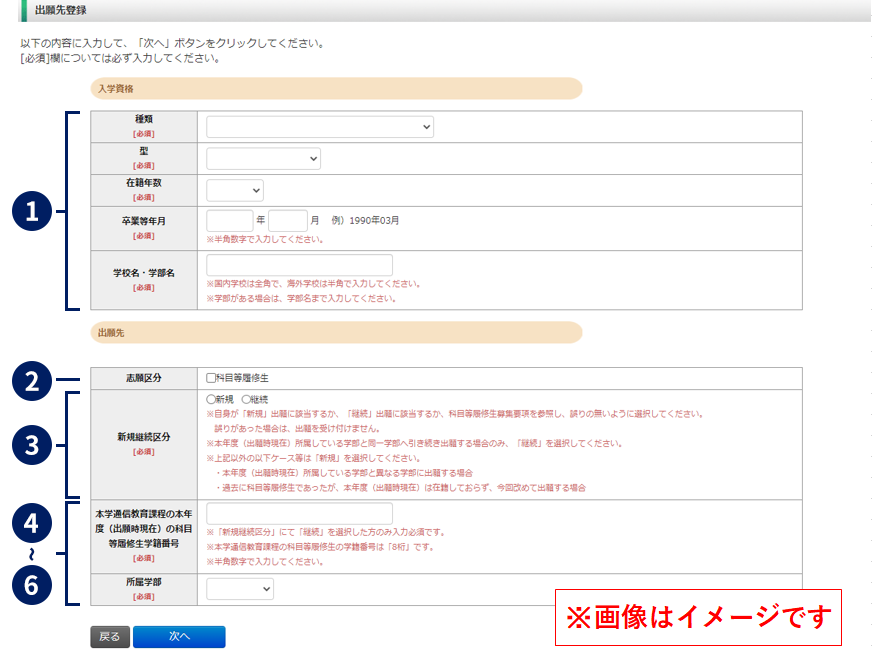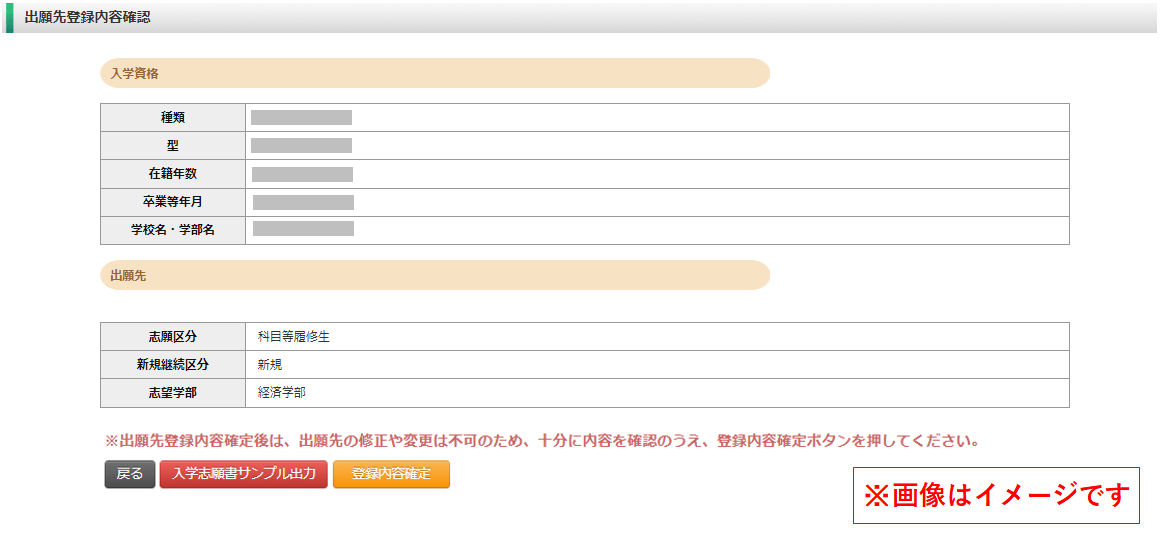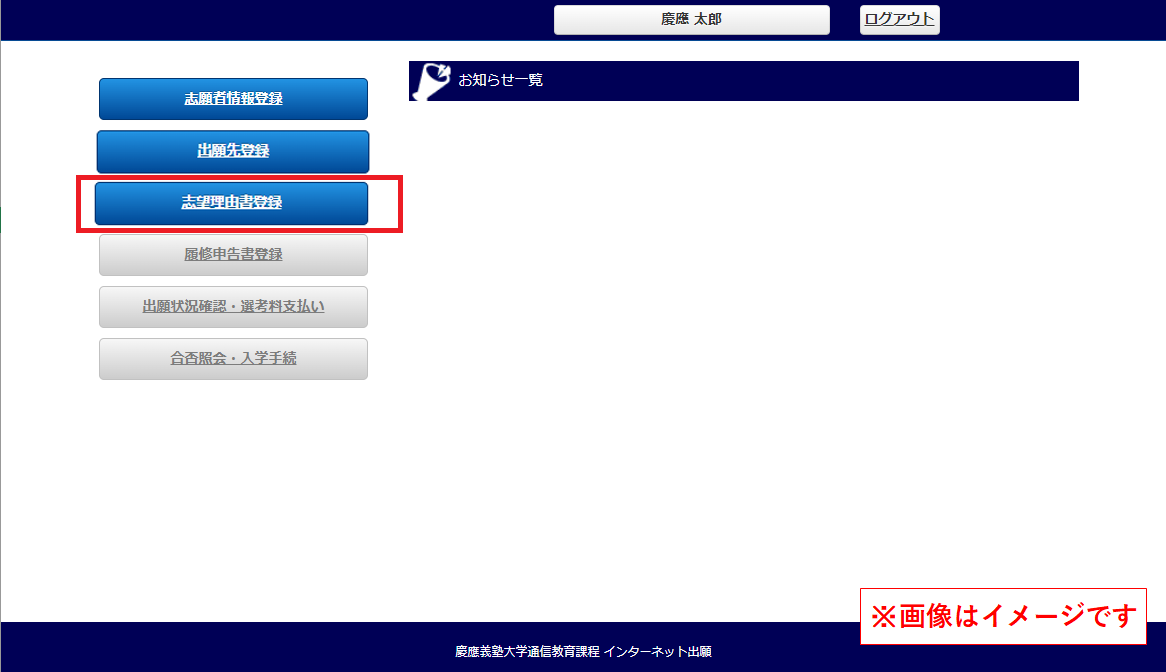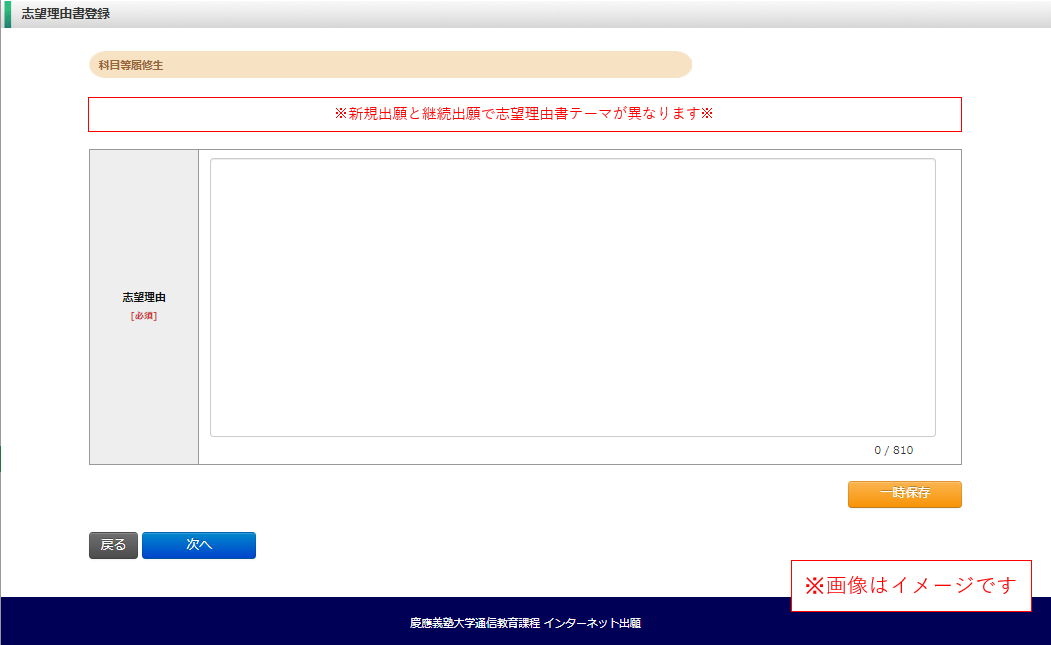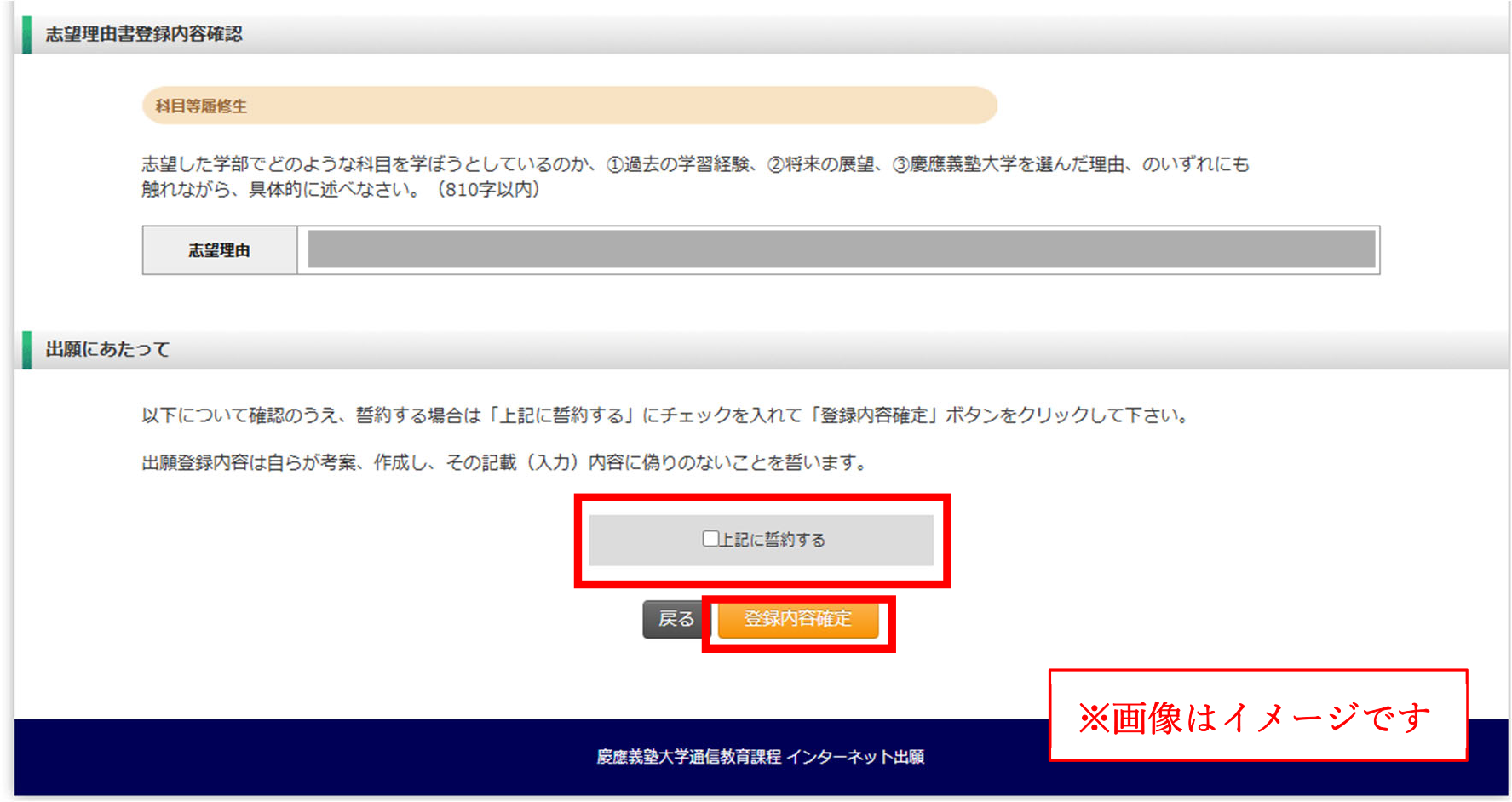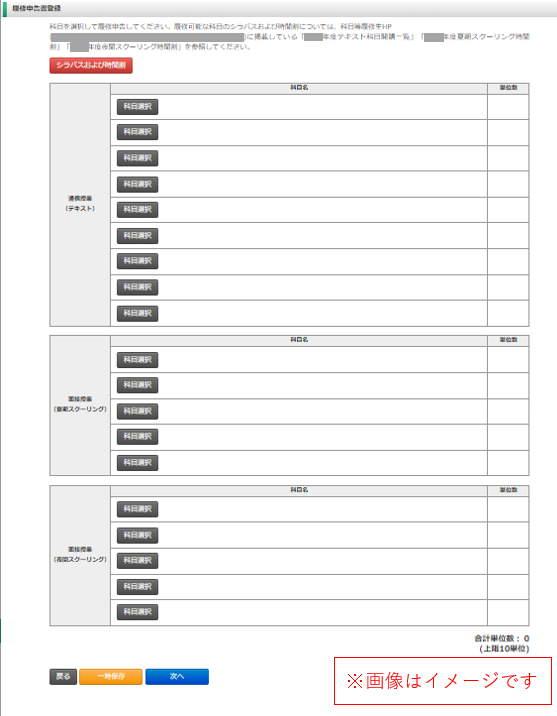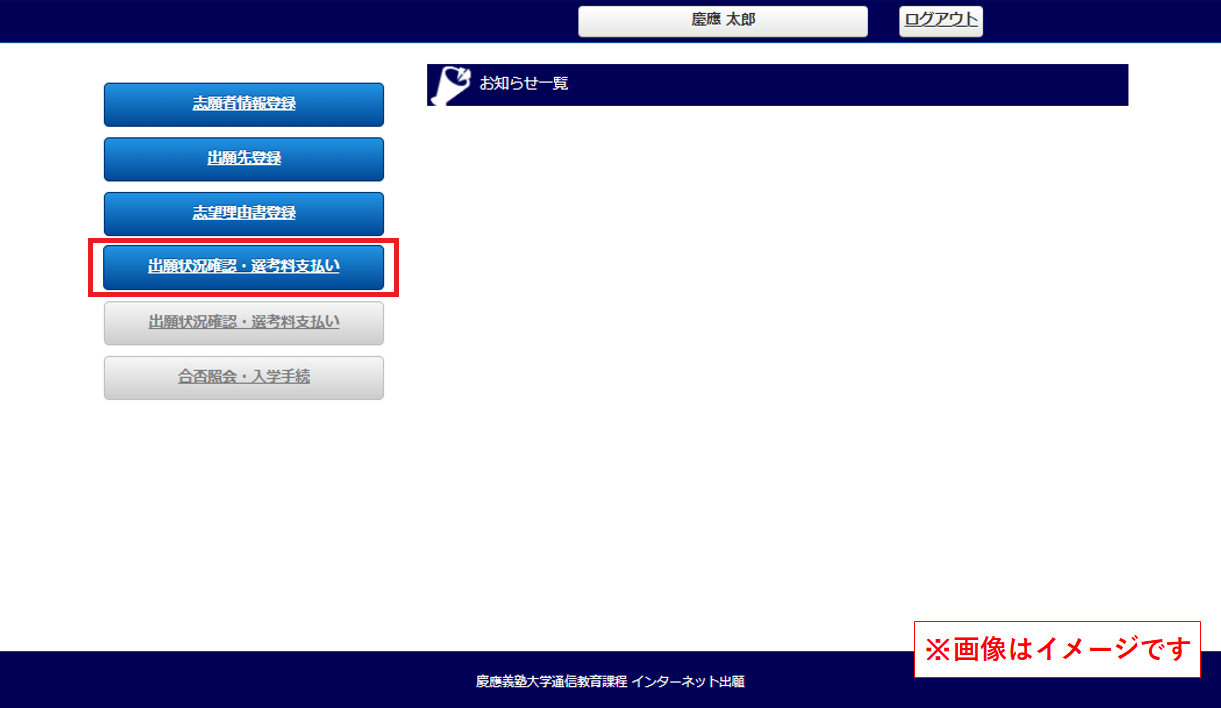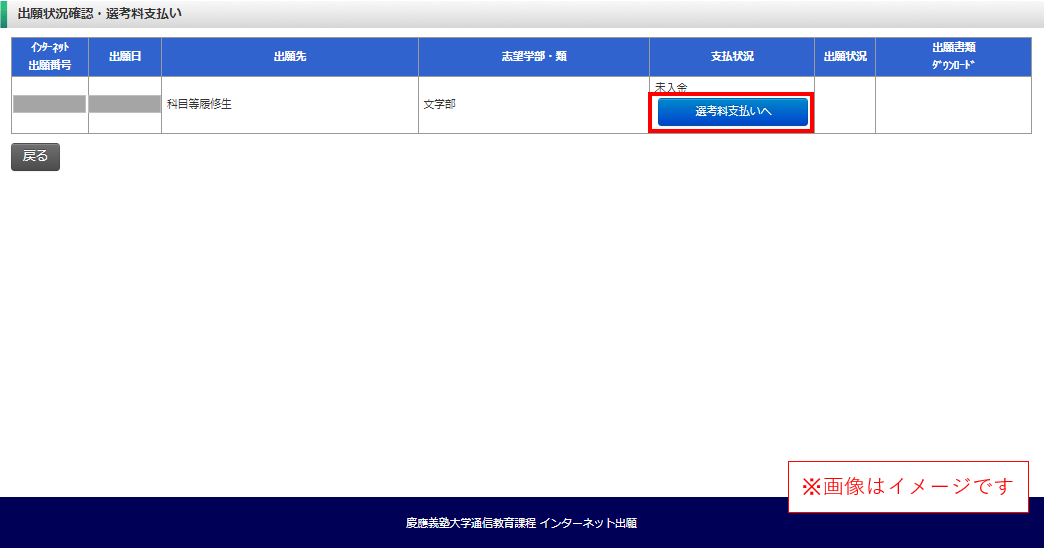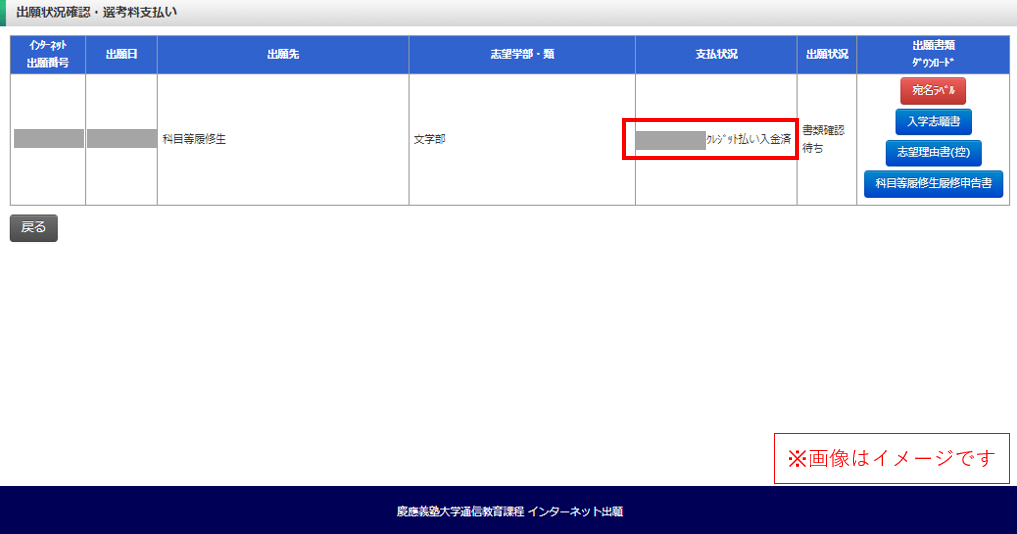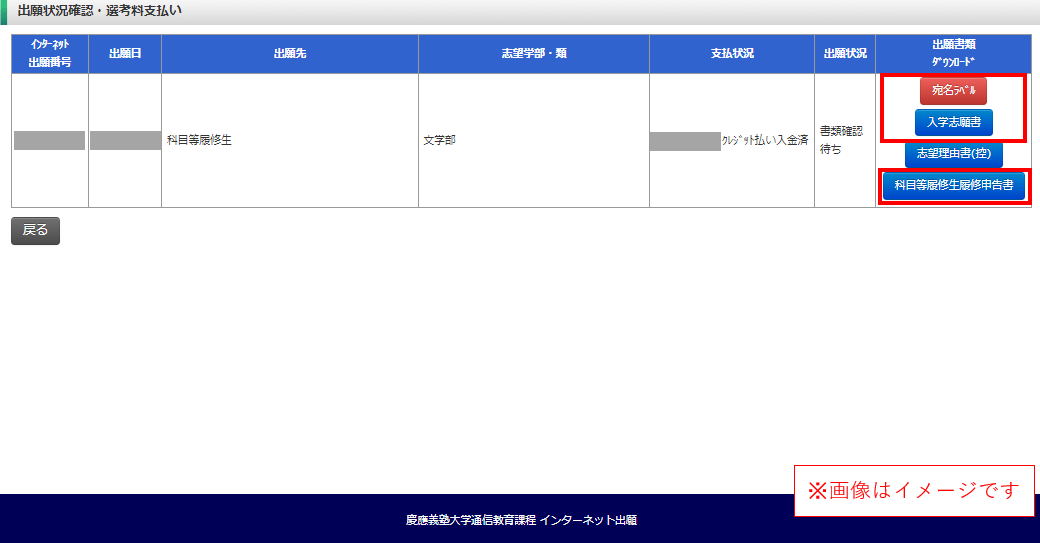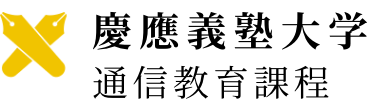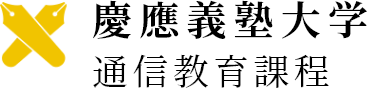インターネット出願[科目等履修生]
<マニュアルページ>
2025年度版(2025/1/14更新)
本ページは[科目等履修生]のインターネット出願マニュアルページです。出願登録の前に必ず、科目等履修生募集要項を確認してください。
以下の注意事項を参照し、マニュアルに沿って出願登録してください。入力可能な漢字は、「JIS第1水準」「JIS第2水準」です。「JIS第3水準」以降を入力した場合は、文字化けしたり、帳票が正しく出力できない恐れがあります。なお、氏名や住所で慶應義塾大学において登録のない漢字をお使いの場合は、大学側で代替の文字(カタカナを含む)で置き換えることがあります。
入力せず30分以上経過するとセッションタイムアウトとなり、入力のしなおしが必要となる場合がありますので、注意してください。
- 推奨環境
OS:Windows10、Windows11
ブラウザ:Microsoft Edge、Google Chrome - 複数のタブを開いた状態での操作はできません。
- スマートフォンやタブレットなどのモバイル端末は、ブラウザの種類によっては正常に動作しない可能性があります。印刷をするための印刷機能を必要としますので、パソコンからのご利用を推奨いたします。
インターネット出願手続き(科目等履修生)
1.マイページ登録
(1)インターネット出願ページへのアクセス
(2)個人情報の取扱いへの同意
(3)基本情報の入力
- この欄では通称名は入力しないでください。あとの「志願者情報登録」に通称名の入力欄があります。
- 入力可能な漢字は、「JIS第1水準」「JIS第2水準」です。「JIS第3水準」以降を入力した場合は、文字化けしたり、帳票が正しく出力できない恐れがあります。
- 予測変換等により、氏名が正しく入力されていないケースがありますので、必ず確認してください。
性別【必須】
自身の性別を選択してください。
生年月日【必須】
西暦年で入力してください。画面上には翌年度の4月1日時点での年齢が自動表示されます。
メールアドレス【必須】
必ず受信可能な個人用メールアドレスを準備のうえ、入力してください。
メール送信テストボタンを押して、「@info2.keio.ac.jp」からのメールを受信するか登録前に必ずテストしてください。また、「@info.keio.ac.jp」「@toukei.ac.jp」からのメールも受信できるように設定しておいてください。
パスワード
マイページにログインするための”任意”のパスワード(半角英数20桁以内)を自身で決定し、登録してください。なお、今後マイページにログインする際に必要となるので、パスワードはお手元に大切に保管してください。
入力が完了したら、登録内容確認ボタンをクリックしてください。
マイページ登録確認画面にて入力内容を確認し、問題なければ登録ボタンをクリックしてください。
登録ボタンのクリック後は、登録内容を修正することは一切できないため、不備がないか必ず確認してからクリックしてください。
修正が必要な場合は、戻るボタンをクリックしてください。
以上で、マイページ登録は完了です。
2.出願登録
(1)マイページへのログイン
(2)志願者情報登録
志願者情報登録ボタンをクリックし、基本情報を入力してください。なお、入力内容は自動では 保存されないため、必ずこまめに一時保存ボタンをクリックしてください。
氏名(英字)
戸籍に記載されている氏名を英字で入力してください。
・
姓と名を逆に入力しないようにご注意ください。姓→名の順に入力してください。
・
ミドルネームは住民票に記載がある場合のみ入力してください。
〈英字氏名の記入に際しての注意〉
パスポート等公的文書に基づく表記あるいは氏名(フリガナ)の「読み」に対応したアルファベット(ヘボン式ローマ字)に限ります。
なお、登録した英字氏名は英文証明書等に使用します。
- 〈撥音について〉 B、M、P の前は N の代わりに M をおく。
(例)NAMBA 難波(なんば) HOMMA 本間(ほんま) SAMPEI 三瓶(さんぺい) - 〈促音(子音を重ねて示す場合)について〉
(例)HATTORI 服部(はっとり)KIKKAWA 吉川(きっかわ) ※ ただし、チ(CHI)、チャ(CHA)、チュ(CHU)、チョ(CHO)音に限りその前に Tを加える。 - 〈長音について〉 「おう」又は「おお」は O・OH いずれでも良い。
(例) KONO 河野(こうの) ONO 大野(おおの) KOHNO 河野(こうの)
OHNO 大野(おおの)
通称名
通称名は公的機関発行の書類(住民票等)により確認ができる場合のみ、使用を認めています。通称名がある方は通称名を漢字・カナ・英字でそれぞれ入力してください。
(選考後の登録手続き時に、通称名使用届をA4判の用紙で提出いただきます。)
- 入力可能な漢字は、「JIS第1水準」「JIS第2水準」です。「JIS第3水準」以降を入力した場合は、文字化けしたり、帳票が正しく出力できない恐れがあります。
電話番号【❸または❹どちらか必須】
市外局番・局番・番号を入力してください。
- 予測変換等により、電話番号が正しく入力されていないケースがありますので、必ず確認してください。
携帯電話番号【❸または❹どちらか必須】
ハイフン毎に入力してください。
- 予測変換等により、電話番号が正しく入力されていないケースがありますので、必ず確認してください。
国籍【必須】
日本国籍か外国籍かを選択し、外国籍の場合は国籍名を入力してください。
海外在住の方は郵便番号欄は入力不要です。都道府県欄では「海外」を選択してください。
海外住所を入力する場合は、市区町村・町域欄にAdress/ Street Adress(通り・番地)を、丁目・番地・号欄にCity(市)State(州)を、建物名・部屋番号欄にZip/ Zip code(郵便番号)Country(国)を、半角英数字で入力してください。以下が入力例です。
《海外住所 入力例》
住所が『2-15-45 Mita, Minato-ku, Tokyo 108-8345 Japan』の場合
| 入力欄 | 入力内容 | 入力例 |
|---|---|---|
| 市区町村・町域 | Address/Street Address(通り・番地) | 2-15-45 |
| 丁目・番地・号 | City(市)State(州) | Mita Minato-ku Tokyo |
| 建物名・部屋番号 | Zip/Zip code(郵便番号)Country(国) | 108-8345 Japan |
※入力欄(入力項目)と、実際に入力する内容が異なっていますので、ご注意ください。
中学校名【必須】
卒業した中学校名を入力してください。
中学校卒業年月【必須】
卒業年月を西暦で入力してください。
高等学校学歴【必須】
高等学校(高等学校卒業程度)の学歴を正確に選択・入力してください(学校名、 入学・卒業など)。
- 高等学校名は学校検索ボタンを押して、自身が卒業した高等学校を選択してください。
- 課程・設置者・学科欄・高等学校卒業等区分については、該当するものを選択してください。
- 高等学校入学年月・高等学校卒業等年月は正確に入力してください。
- 高等学校卒業程度認定試験/大学入学試験検定合格者
高等学校名欄にて「高校卒業程度認定試験・大学入学資格検定」のコードを選択してください。課程・設置者・学科欄については「その他」を選択してください。高等学校入学年月欄は空欄とし、高等学校卒業等年月欄には「試験合格年月」を入力してください。入学した高等学校情報がある場合は、次の項目➓の学歴①の学校名①欄に入力してください。 - 出身高等学校名が検索結果にない場合(学校名の変更や統廃合など)
都道府県を選択のうえ「上記以外の高等学校等」で検索し、選択してください。その場合は、次の項目➓の学歴①の学校名①欄に卒業した高等学校名を正確に入力してください。 - 入学した高等学校と卒業した高等学校が異なる場合(転校など)
卒業した高等学校名を高等学校名欄で選択して各項目を入力してください。その場合、高等学校入学年月欄は空欄としてください。また、入学した高等学校名を、次の項目➓の学歴①の学校名①欄に入力してください(転校等、区分欄に選択肢がない場合は、学校名欄に高等学校名と併せて入力してください)。 - 国外の高等学校卒業者
「外国の学校等」で検索し、選択してください。また、次の項目➓の学歴①の学校名①欄に卒業した高等学校名を正確に入力してください。
- 本学通信教育課程の科目等履修生として在籍していた人(在籍中も含む)は、こちらに入力してください。科目等履修生に在籍中で継続を志願する場合、卒業等区別欄は「退学(除籍、在籍満了)」を選択してください。
- 高等学校の統廃合や転校・退学などの理由で、入学した高等学校名が❾高等学校学歴欄に表記されない場合、学歴①の学校名①欄に入学した高等学校の情報を入力してください(転校等、区分欄に選択肢がない場合は学校名欄に高等学校名と併せて入力してください。)
職業・勤務先【必須】
出願日現在でお勤めの人は会社名・団体名等および所属名を入力し、フリガナも入力してください。所属名がない場合は、所属名欄に「なし」「ナシ」と入力してください。
無職(主婦、学生等を含む)の場合は勤務先名称欄に
「無職」と入力してください。また、就職見込みの人はその勤務先名を入力してください。
保証人情報【必須】
父母、配偶者等身近な親族、または知人(独立した生計を営む人)等の身元の確実な方を保証人として必ず定めてください。
※学生を保証人とすることはできません。
学費を保証人に請求することはありません。
なお、選考後の登録手続き時に保証人本人に記名・押印いただきます。
(提出いただく誓約書の保証人欄は代筆不可)
- 入力可能な漢字は、「JIS第1水準」「JIS第2水準」です。「JIS第3水準」以降を入力した場合は、文字化けしたり、帳票が正しく出力できない恐れがあります。
※
やむを得ず国内代理人を立てられない場合(=国内代理人情報の入力がない場合)は、入学時に、海外への郵送費用を請求しますので、あらかじめご了承ください。
詳細については、通信教育部事務局にお問い合わせください。
顔写真登録【必須】
肩から上の上半身、正面(ななめや横は不可)、無帽で背景や枠がないもの等、学生募集要項に記載している条件を満たす顔写真をアップロードしてください。
〈アップロード方法〉
画面上の「ファイル取込」ボタンを押すと小画面が表示されますので、「ファイルの選択」ボタンを押して、顔写真データを選択のうえ、「開く」を押してください。
画面上に顔写真が表示されますので、頭部や顔の輪郭が切れないように、写真上のトリミングのガイド線(青色の点線枠)で、切り取る範囲やサイズを調整し、「保存」ボタンを押してください。アップロードした写真を差し替える場合は、「写真の削除」を押して、もう一度やり直してください。
※顔写真データは入学後の学生証写真として、卒業時まで使用します。写真全体に対して顔が小さいケースがありますので、右記の顔写真のバランスに倣ってアップロードしてください。
- アップロードできる顔写真には様々な条件があります。必ず学生募集要項に記載している条件を確認し、それら条件を満たしている顔写真であることを確認してからアップロードしてください。
(3)出願先登録
出願資格【必須】
自身が該当する出願資格情報を入力してください。(出願資格については、科目等履修生募集要項をご参照ください)
-
種類(出願資格となる学校等)欄
出願資格となる学校等の種類をプルダウンから選択してください。〈注意点〉- 大学改革支援・学位授与機構により学士の学位を授与された方は、「99.その他」を選択してください。
-
型(卒業等区分)欄
該当する卒業等区分をプルダウンから選択してください。〈注意点〉- 大学改革支援・学位授与機構により学士の学位を授与された方は、「99.その他」を選択してください。
-
在籍年数
後述の項目E.学校名・学部名欄で入力する学校の在籍年数を記入してください。
-
卒業等年月
卒業等年月を正確に入力してください。
〈注意点〉- 出願資格を満たしていることが分かる卒業等年月を入力してください。
(例) 大学卒業年月/短期大学卒業年月/大学2年以上修了し、卒業所要単位を62単位以上取得した年月
- 出願資格を満たしていることが分かる卒業等年月を入力してください。
-
学校名・学部名
正確に入力してください。
例)
- ●●短期大学 ●●学部
- ●●●大学 ●●学部 など
〈注意点〉- 最終学歴が大学院の課程修了の場合でも、大学院の修了については入力しないでください。
志願区分【必須】
科目等履修生への出願の場合は、「科目等履修生」にチェックを入れてください。
新規継続区分【必須】
自身が「新規」出願に該当するか、「継続」出願に該当するか、科目等履修生募集要項を参照し、誤りのないように選択してください。誤りがあった場合は、出願を受け付けません。
- 本年度(出願時現在)所属している学部と異なる学部に出願する場合
- 過去に科目等履修生であったが、本年度(出願時現在)は在籍しておらず、今回改めて出願する場合
科目等履修生の学籍番号(新規継続区分欄にて「継続」を選択した方のみ入力)
新規継続区分欄にて「継続」を選択した方は、必ず現所属(出願時現在)の科目等履修生の学籍番号を入力してください。
- 他大学の学籍番号や本学正科生の学籍番号は入力しないでください。
- 本学通信教育課程の科目等履修生の学籍番号は8桁です。
志望学部(新規)・所属学部(継続)【必須】
志望学部(新規出願の場合)/所属学部(継続出願の場合)はプルダウンから選択してください。
大学での取得単位数(※出願資格で大学2年以上修了者/大学退学者のみ表示されます)
大学2年以上修了者/大学退学者は大学での取得単位数をプルダウンから選択してください。大学で62単位以上の取得がなければ、出願できません。
入力が完了したら、次へボタンをクリックしてください。エラー画面が出た場合は、入力に不備があるためエラー項目を確認してください。
(4)志望理由書登録【必須】
【新規出願者の場合】
志望した学部でどのような科目を学ぼうとしているのか、①過去の学習経験、②将来の展望、③慶應義塾大学を選んだ理由、のいずれにも触れながら、具体的に述べなさい。(810字以内)
【継続出願者の場合】
志望した学部でどのような科目を学ぼうとしているのか、①これまでの慶應義塾大学通信教育課程での学習経験、②継続履修を選んだ理由、③将来の展望、のいずれにも触れながら、具体的に述べなさい。(810字以内)
(5)出願にあたっての同意・誓約
(6)科目等履修生履修申告
科目を選択して履修申告してください。
履修可能な科目のシラバスおよび時間割は科目等履修生のWebサイトに掲載している「テキスト科目開講一覧」「夏期スクーリング時間割」「夜間スクーリング時間割」を参照してください。
- 夏期スクーリングは同じ期の同じ時限を重複して選択しないでください。
- 夜間スクーリングは同じ曜日の科目を重複して選択しないでください。
- 「継続」出願で、新たに履修申告する科目がない場合は、空欄のまま登録を進めてください。
- 「継続」出願の方は、前年度までに科目等履修生として履修申告した単位未修得のテキスト科目については再度履修申告をする必要はありません。
入力が完了したら、次へボタンをクリックしてください。
履修申告登録確認画面に遷移しますので入力内容を確認し、問題なければ登録内容確定ボタンをクリックしてください。
登録内容確定後は登録内容を修正することはできないため、不備がないか必ず確認してからクリックしてください。
修正が必要な場合は戻るボタンを押してください。
3.選考料支払い
4.必要書類の郵送
選考料支払い完了後、「出願状況確認・選考料支払」ページの「出願書類ダウンロード」欄に、宛名ラベル/科目等履修生志願書/科目等履修生履修申告書/志望理由書(控)の4つのボタンが表示されます。ボタンを押して、それぞれダウンロードしてください。
- 宛名ラベル
A4サイズの紙に印刷し、角形2号封筒(240×332mm)に貼付のうえ、書留郵便にて「科目等履修生志願書」「科目等履修生履修申告書」「出願資格に関わる書類」を郵送してください。角形2号封筒は、ご自身でご用意ください。 - 科目等履修生志願書・科目等履修生履修申告書
A4サイズの紙に印刷し、他の必要書類と一緒に郵送してください。 - 志望理由書(控)
郵送不要です。ご自身の控えとして保管してください。